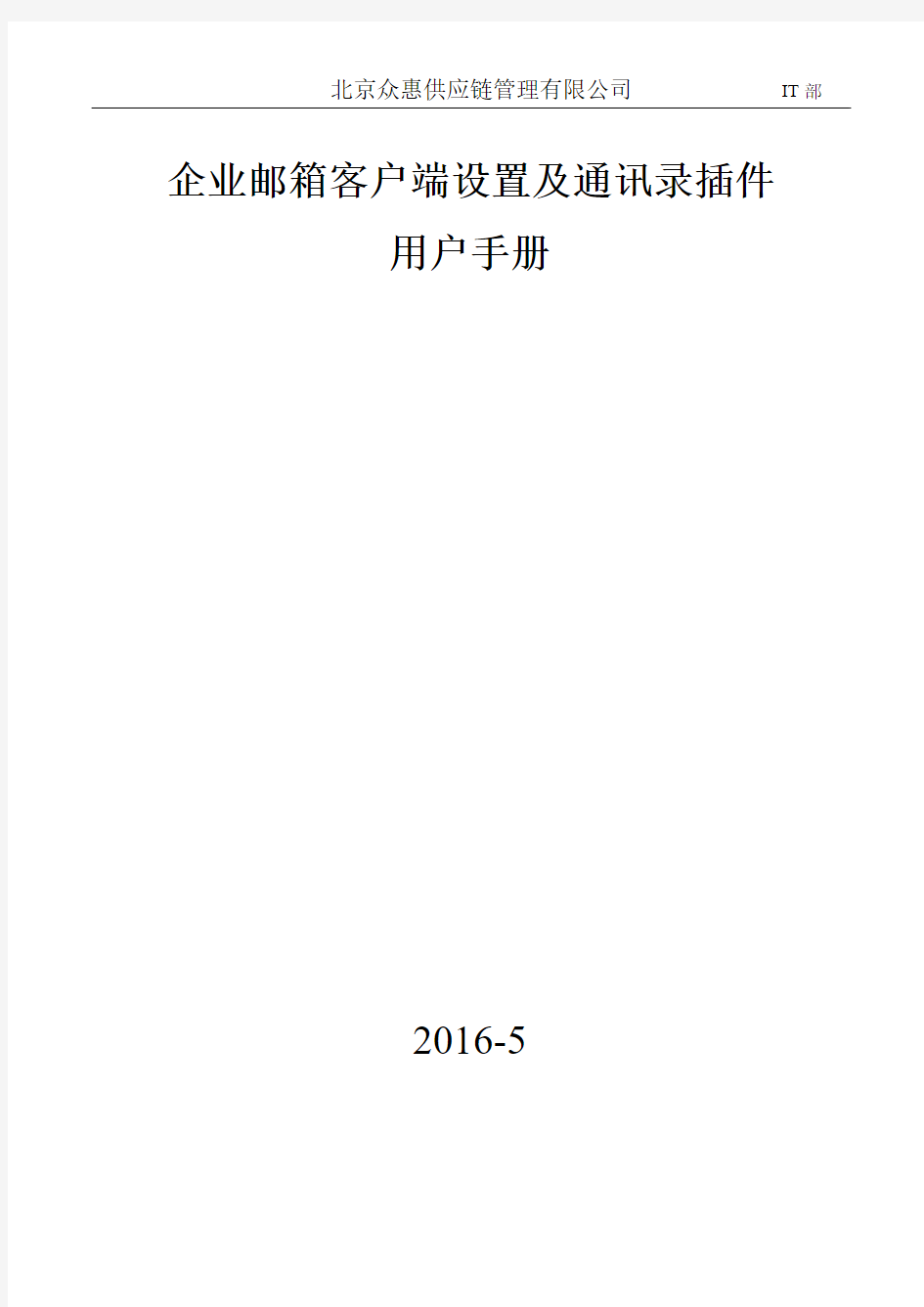
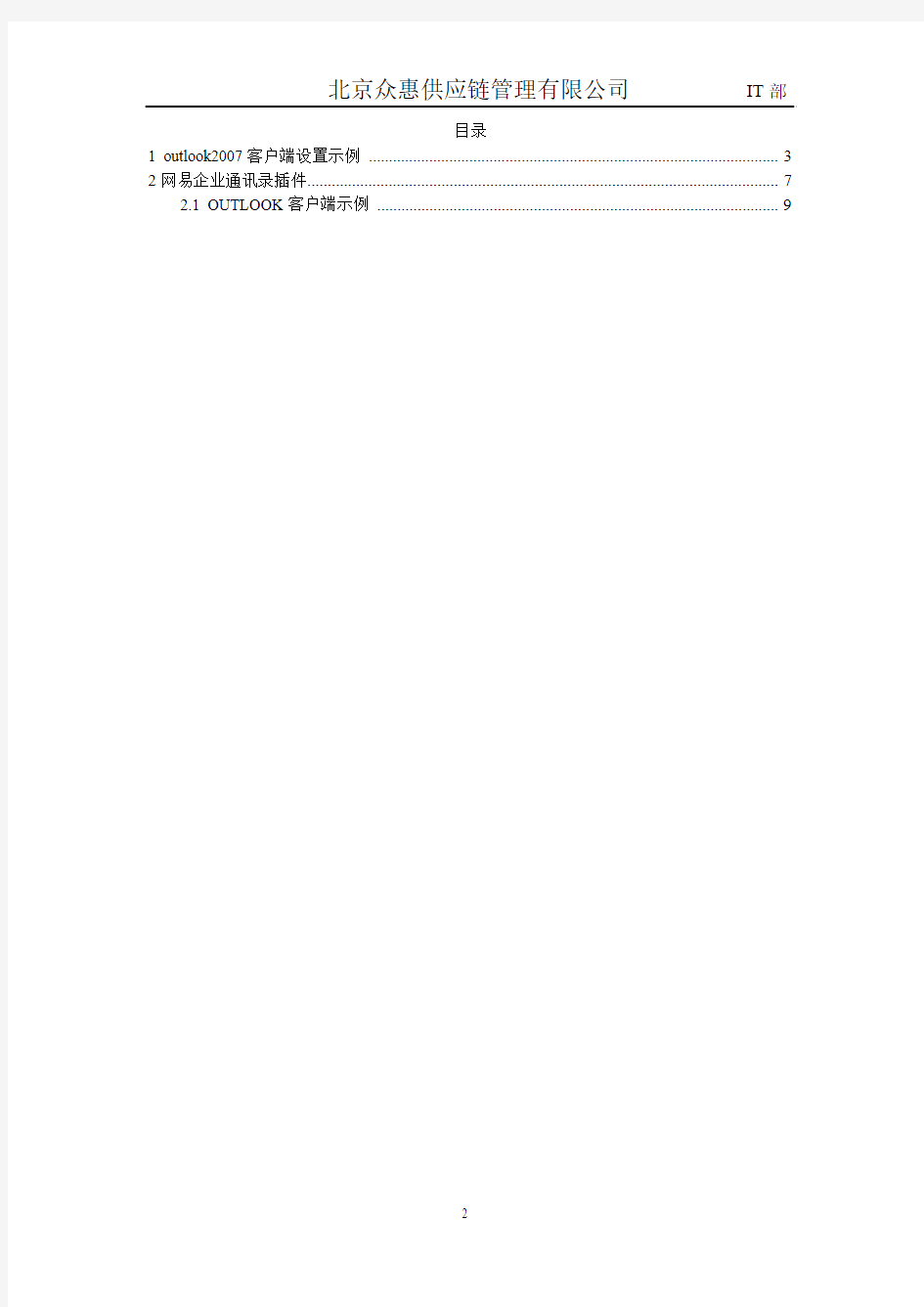
北京众惠供应链管理有限公司IT部企业邮箱客户端设置及通讯录插件
用户手册
2016-5
目录
1 outlook2007客户端设置示例 (3)
2网易企业通讯录插件 (7)
2.1 OUTLOOK客户端示例 (9)
1 Microsoft office outlook 2007 imap客户端设置示例
设置步骤:
第一步:
点击“工具”,选择“帐户”,进入帐户设置,点击“新建”。
第二步:
选择“Microsoft Exchang、POP3、IMAP或HTTP”,点击“下一步”。
第三步:
直接选择“手动配置服务器设置或其他服务器类型”,点击“下一步”。
第四步:
选择“internet 电子邮件”,点击“下一步”
第五步:
电子邮件地址:liuxuefeng@https://www.doczj.com/doc/f910168571.html,;
帐户类型:IMAP;
接收邮件服务器:https://www.doczj.com/doc/f910168571.html,;
发送邮件服务器:https://www.doczj.com/doc/f910168571.html,;
用户名:liuxuefeng@https://www.doczj.com/doc/f910168571.html,;
第六步:
点击“其他设置”,在“发送服务器”下选择“我的发送服务器(smtp)要求验证”,并选择“使用与接收邮件服务器相同的设置”。
2网易企业邮通讯录插件安装流程
本章向您说明安装网易企业邮通讯录插件(以下简称“通讯录插件”)的先决条件。
访问网易企业邮箱官方网站:https://www.doczj.com/doc/f910168571.html,/software-plugin.htm至“下载”页面,点击立即下载,并安装至电脑。
安装步骤:
下载通讯录插件完成后,开始安装:
点击下一步进入通讯录插件许可证协议:
选择通讯录插件的安装文件夹,点击安装,
安装完成,系统提示该插件需要在非网易邮件客户端运行的情况下使用。
小窍门:如上图示意,选择收件人时支持一次性选择多个收件人,同时支持添加抄送和密送,在同个界面即可完成操作,使您的办公更加方便快捷。
当选择完收件人,点击“确定”后,outlook的收件人中会出现以上帐号。
2.1 OUTLOOK客户端示例
Step 1:打开outlook客户端,企业通讯录插件会跟随outlook一起自动打开:
Step 2:在上图示意的弹出框中,输入网易企业邮的帐号和密码,系统会自动完成企业
通讯录同步,如果通讯录联系人较多,同步过程需要等待一定的时间。
Step3:在outlook中,进入到写信页面,点击“收件人”,选择“企业邮联系人”,此时会显示出企业通讯录架构,选择需要收信的联系人即可。
上海热线企业邮箱用户手册 一、关于本手册 文档概要 本文档详细描述企业邮箱的最终用户,即电子邮箱的使用者,如何利用常用的收发电 子邮件的工具,使用、管理自己的邮箱帐号及其帐号中的个人信息。 读者对象 本文档的读者对象是商务邮箱系统的最终用户或者指导最终用户使用本系统的相关人员。我们假定最终用户已经掌握如下知识: ☉Windows95/98/Me/NT/2000/XP 等操作系统的使用; ☉常用邮件客户端管理工具Microsoft Outlook Express或Foxmail的操作使用; ☉常用浏览器工具Microsoft Internet Explorer 的操作使用; ☉基本的Internet 和Email 的原理常识。 二、客户端使用说明 邮箱系统既支持WebMail收发方式,也支持SMTP/POP3/IMAP4 协议,使用这些协议,用户可以通过邮件客户端软件进行收取、发送电子邮件,并对这些电子邮件进行灵活的管理。下面以Microsoft Outlook Express6 和Foxmail 为例,说明如何利用设置、使用这个软件,对商务邮箱进行邮件的收取、发送等常规操作。 Microsoft Outlook Express(简称"OE")是随Microsoft Internet Explorer(简称"IE")软件包一起发行的软件,按照默认选项安装IE 之后,就会自动安装好OE。 关于客户端软件设置 OUTLOOK EXPRESS 设置方式 1、在“工具”菜单上,单击“帐号”; 2、单击“添加”,选择“邮件”选项; 3、在“显示名称”输入框内填写您的名字并单击“下一步”; 4、在"电子邮件地址"输入框内填写您在完整的邮件地址,如yourname@域名.com,然后单击“下一步”; 5、在服务器类型列表中选择“POP3”; 电信用户设置: SMTP: POP3:pop. 网通用户: SMTP :smtp-cnc POP3:pop-cnc. 海外用户 SMTP:smtp-hk
腾讯企业邮箱常用邮件客户端软件设置 您可以使用支持POP3/IMAP的客户端软件(例如Foxmail,Outlook以及其他PC或手机上的邮件客户端)收发您的邮件。 请准确配置您的电子邮件客户端,以在客户端上使用腾讯企业邮箱。 通用配置参数: (我们已经默认都支持这些协议,用户无需自己手动开启这些服务器与端口) 注:为了保障用户的帐户安全,我们不再支持非SSL登录。 POP3/SMTP协议 接收邮件服务器:https://www.doczj.com/doc/f910168571.html, ,使用SSL,端口号995 发送邮件服务器:https://www.doczj.com/doc/f910168571.html, ,使用SSL,端口号465 了解如何进行配置,请单击您的电子邮件客户端名称: Foxmail设置 Microsoft Outlook 2010 设置 Mac上Mail客户端设置 在手机上设置 Foxmail设置 使用最新版本的Foxmail,无需进行配置,仅需要输入企业邮箱帐号,及密码就能收发邮件了。点此下载最新版本 POP3/SMTP协议 输入企业邮箱账号
选择邮箱类型(POP3),输入密码 Foxmail系统已经默认帮你设置好了相关收发服务器,你只需点击[完成]确认即可 IMAP协议 在第二步输入密码前选择邮箱类型(IMAP)即可
SSL加密方式 Foxmail客户端已经默认配置好SSL加密方式,你只需进行勾选即可 Microsoft Outlook 2010 设置 POP3/SMTP协议 接收邮件服务器:https://www.doczj.com/doc/f910168571.html, ,使用SSL,端口号995 发送邮件服务器:https://www.doczj.com/doc/f910168571.html, ,使用SSL,端口号465 1.如图所示,在Outlook中添加账户,依次选择[电子邮件账户]-[手动配置服务期设置]-[Internet电子邮件]。
邮件归档管理系统安装使用说明书上海西钦电脑科技有限公司 目录
第1章安装使用之前必读 1.1系统简要介绍 在网络应用中,电子邮件已经成为企业内部与外部之间信息交流和沟通的最主要的方式之一。目前,许多企业使用ISP提供的企业邮箱服务或者部分企业也建立了邮件系统,但都缺少企业级别的邮件归档。 电子邮件集中了企业日常工作中几乎完整的文档信息资料,在信息数据安全和企业管理日趋重视的背景下,归档电子邮件尤为重要。 邮件归档不是简单的邮件备份,实际上,邮件归档是用于对邮件数据进行有效的归档、备份、管理、保留和长期的访问与检索。企业无论大小,邮件数据都会逐步累计成大量的数据。邮件归档应用于海量的企业邮件数据。 邮件归档软件J-MailArchive(简称:JMA)的主要功能是:把企业邮件自动集中到大型数据库中,如SQLSERVER等,把历史邮件数据保存在邮件服务器和PC机以外的系统中。当邮件用户或企业管理者需要邮件查阅时,可以快速搜索并获取所需数据。同时满足了企业对信息安全和相关法规的要求,实现了归档邮件高度集中、安全可靠,快速检索等功能。 J-MailArchive邮件归档软件不仅具备邮件归档的基本功能,不管企业是用什么种类的邮件服务器,或者是使用企业邮局的方式,它都可以全方位支持。同时它可以将邮件存储在多个数据库中,系统管理方便,维护成本更低。 1.2准备邮件数据源 安装或开始使用JMA系统之前,需要准备邮件数据源。 JMA支持两种数据源:一种是POP3邮件服务器数据源;另一种是邮件文件数据源,即带格式为.eml或.msg等的邮件文件。一般使用第一种比较常见。 企业如果是使用自己独立管理的邮件服务器时,可以在邮件服务器上添加一个如的邮箱,然后设置成将所有进出邮件自动备份或转发到BACKUP均有自动备份邮件到某个邮箱中的功能,邮箱就作为JMA邮件归档系统的数据源。 企业如果是使用第三方ISP提供的企业邮局服务时,可以在ISP提供的企业邮局管理配置中设置一个的邮箱账户,将所有进出邮件备份到中,该功能一般ISP在开设企业邮局时都会提供,如果ISP没提供改功能时,可以向所在ISP申请该功能。配置开通账户backup 后,邮箱就作为JMA邮件归档系统的数据源。 1.3准备邮件数据库 J-MailArchive邮件归档软件目前支持MS SQL server2005数据库,可以使用SQL server2005的企业版、标准版、个人版(Express)。其中个人版的单个数据库限制大小为4G,其它版本对数据库大小或数据库数量都不限制。 以下将SQL server2005 Express版本为例安装说明(仅做参考): 1.3.1安装环境 根据操作系统版本安装 Microsoft .NET Framework 版可再发行组件包 (x86) 微软官方下载地址:
新浪企业邮箱设置——foxmail设置 提示:使用Foxmail收发邮件前,请首先查看您的Foxmail的版本号,如果您使用的版本低于3.11(3.1或更低),请到Foxmail 网站下载支持SMTP认证的Foxmail 3.11,并进行安装或升级;然后按照以下方法进行设置: 1、单击主菜单中的"帐户",选择"新建"菜单项打开Foxmail用户向导,如下图所示; 2、单击"下一步"按钮打开"建立新用户帐号"窗口,如下图所示,在用户名处填写您的名字,可以是真实姓名,也可以是代号,它将显示在Foxmail的主页面。同时指定您的邮件保存路径,一般选择默认路径;
3、单击"下一步"按钮打开"邮件身份标记"窗口,如下图所示,在"发送者姓名"处填写您的名字,可以是真实姓名,也可以是代号,它将出现在您所发送邮件的"寄件人"一栏中。在"邮件地址"处填写您的邮件地址,如:wu@https://www.doczj.com/doc/f910168571.html,,它将使收信人知道您的地址并给您回信;
4、单击"下一步"按钮打开"指定邮件服务器"窗口,如下图所示,在“POP3服务器”处填写https://www.doczj.com/doc/f910168571.html,,在“SMTP 服务器”处填写https://www.doczj.com/doc/f910168571.html,,在“POP3帐户名”处填写您的邮件地址,如wu@https://www.doczj.com/doc/f910168571.html,,在"密码"处设定邮件服务器密码; 5、单击"下一步"按钮打开"帐户建立完成"提示页面,如下图所示,单击"完成"按钮关闭窗口,并回到Foxmail邮件夹页面,新建立的帐户将显示在Foxmail的主页面;
6、点击该帐户头像,然后单击主菜单中的"帐户",选择"属性"菜单项打开"帐户属性"对话框; 7、选择"邮件服务器"选项,勾选"SMTP服务器需要认证"前的勾选框,此时右侧的"设置"按钮由禁止(灰色)变为可选(黑色),如下图所示;
企业邮箱·用户操作手册 —中国移动— 中国移动2008年10月目录|Content 1.系统重点功能 ................................................................................................................................... 1.1标签页....................................................................................................................................... 1.2邮件通知................................................................................................................................... 1.3邮件传真................................................................................................................................... 1.4邮箱别名................................................................................................................................... 1.5邮件代收................................................................................................................................... 1.6短信邮....................................................................................................................................... 1.7WAP邮..................................................................................................................................... 2.如何办理企业邮箱业务..................................................................................................................... 2.1办理企业邮箱业务..................................................................................................................... 2.2使用企业邮箱............................................................................................................................ 2.3体验企业邮箱............................................................................................................................ 3.登录退出系统 ................................................................................................................................... 3.1登录邮箱................................................................................................................................... 3.2登出邮箱................................................................................................................................... 4.邮件功能(以下功能如无特别说明,均要求为登录状态) .............................................................. 4.1撰写邮件................................................................................................................................... 4.2发送邮件................................................................................................................................... 4.3保存邮件草稿............................................................................................................................ 4.4预览邮件................................................................................................................................... 4.5打印邮件................................................................................................................................... 4.6回复邮件................................................................................................................................... 4.7转发邮件................................................................................................................................... 4.8拒收邮件................................................................................................................................... 4.8.1阻止发信人........................................................................................................................ 4.8.2加入过滤器........................................................................................................................
第三次全国经济普查数据处理培训文档之移动终端管理系统 移动终端管理系统(客户端) 使用说明书 国家统计局 2013年11月
目录 概述 (3) 1用户注册及登录 (4) 2功能概况 (4) 2.1 消息管理 (5) 2.2 应用文件管理 (6) 2.3 系统设置 (8) 2.4 系统管理 (9) 2.5 软件升级 (10) 2.6 关于 (10) 3需要注意的问题 (11)
概述 移动终端管理客户端是移动终端管理系统的一部分。在移动终端上安装此程序并进行移动终端的远程在线注册,实现客户端与管理平台端的通信。经过注册的终端并可以接收各级管理员通过管理平台发送的消息、文件、应用程序,以及三经普用地图、底册、制度包等。 本手册主要介绍移动终端管理系统客户端程序的各项功能。移动终端管理平台各项功能见《移动终端管理系统(管理平台)使用说明书》。
1用户注册及登录 客户端程序安装激活后需要在线注册。客户端注册的目的是为了实现与管理平台的通信;同时为地址点采集程序和经普数据采集客户端程序创建登录注册信息,实现几个客户端程序的单点登录。 在PDA的应用程序列表中找到【终端管理】蓝色图标,点击进入注册界面;也可以在地质点采集程序及经普数据采集客户端程序中点击【注册】按钮,也可打开移动终端管理系统客户端的注册页面(如图1-1)。 【操作步骤】 1、打开PDA应用程序列表中的【终端管理】蓝色图标,进入客户端注册界面。 2、输入用户名和密码,电话号码以及14位区划码信息,然后点击【注册】按钮。注册成功后,系统会在14位区划码的基础上自动增加两位顺序码,此16位码将会作为区别设备的唯一标识。 注: 14位区划码必须是有效的,并要求到普查小区一级,如果还未生成普查小区代码,则输入前12位普查区码,后两位补“00”。 3、完成注册后,MDM系统会自动登录。下次登录时,点击【移动终端】图标即可。 图1-1 2功能概况
收发企业邮箱邮件的设置 在使用邮箱软件发送和接收电子邮件之前,您需要设置一个帐户。以下设置方法都是邮箱软件安装完毕之后,初次使用的帐号设置方法: 目录 用Foxmail收发企业邮件的设置步骤:(版本为Ver:6.5) (3) 启动 Foxmail: (3) 设置一个 Foxmail 电子邮件帐户 (3) 关闭 Foxmail (8) 用 Outlook Express 收发企业邮箱邮件的设置步骤 (9) 启动Outlook Express (9) 设置一个 Outlook Express电子邮件帐户 (9) 关闭Outlook Express (12) 用 Outlook 2003 收发企业邮箱邮件的设置步骤 (13) 启动Outlook 2003 (13) 设置一个 Outlook 2003电子邮件帐户 (14) 关闭 Outlook 2003 (18) 用 Outlook 2007 收发企业邮箱邮件的设置步骤 (19) 启动Outlook 2007 (19) 设置一个 Outlook 2007电子邮件帐户 (19) 关闭 Outlook 2007 (25) 用 我的办公 OA 收发企业邮箱邮件的方法 (25)
网络测试方法 (26) 在公司内进行网络测试: (27) 在公司外进行网络测试: (28)
用Foxmail收发企业邮件的设置步骤:(版本为Ver:6.5) 本页内容 启动 Foxmail 设置一个 Foxmail 电子邮件帐户 关闭 Foxmail 启动 Foxmail: 1.单击“开始”——“程序”——“Foxmail”——“Foxmail” 设置一个 Foxmail 电子邮件帐户 1.在电子邮箱地址(A):中输入 您的邮箱地址;(公司统一邮箱域名为——@https://www.doczj.com/doc/f910168571.html,) 2.在密码(W):中输入 您的邮箱密码;
客户端用户手册山东大学邮件系统模板 1
客户端用户手册 目录 1.1考试端机器环境要求 (1) 1.1.1硬件环境 (1) 1.1.2软件环境 (1) 1.2 考试前的准备工作 (1) 1.2.1系统级组件下载注册 (1) 1.2.2系统评分检测 (5) 1.3系统登录 (8) 1.4登录后考试前 (9) 1.5考试 (10) 1.6交卷 (13) 1.7试卷评析 (15)
1.1考试端机器环境要求 1.1.1硬件环境 CPU: PⅣ 3.0以上 内存: 512M及以上 剩余硬盘空间: 1G+考生人数*5M以上 局域网网络要求: Switch-10M及以上 通信协议: TCP/IP 1.1.2软件环境 学生考试端必须是IE6.0/7.0浏览器, 而且必须经过IE浏览器访问服务器端进行考试。 操作系统需用微软WindowsXP、 Windows 、 Windows 等。不支持Windows Vista操作系统。 完全安装Office 。 考试过程中请关闭杀毒软件或者取消其网页脚本监控功能, 防火墙请做好相关规则, 卸载网页拦截软件上网助手、 3721、百度超级搜霸等。 如果学生考试端IE浏览器Internet选项的局域网设置中选择了”使用代理服务器”, 请将”对于本地地址不使用代理”也选上。 1.2考试前的准备工作 户端本地连接方式不能为代理, 如果为代理, 请将其取消; 1
生考试端不能安装有网页脚本监控功能的软件, 如KV3000、金山毒霸、金山大管家、网络实名、 3721等等, 如果有必须将其禁止或卸载; 户端使用考试的浏览器只能是微软的IE6.0/7.0浏览器, 不能用其它类型的浏览器。 注: 请老师在评分检测前将考生机器上原来的Wysoft文件夹删除, 以保证客户端安装上最新的考试系统。 1.2.1系统级组件下载注册 说明: 在首次登入系统时需要下载并注册一些系统常见的组件。 打开微软的IE浏览器, 在地址栏中输入访问服务器的地址( http://考场服务器计算机名 /webexam或http://考场服务器机器IP /webexam) ; 首次登录本考试系统客户端会出现如下提示: 2
腾讯企业邮箱用户使用手 册 V5.1.2 Powered by Tencent Exmail2016/06/
腾讯企业邮箱用户使用手册 (3) 用户篇 (4) 3.1登录 (4) 3.1.1公共登录页面 (4) 3.2邮件收、读、发 (5) 3.2.1收信 (5) 3.2.2收信规则 (6) 3.2.3阅读模式 (7) 3.2.4浏览信件 (8) 3.2.5发信 (10) 3.2.6商务函 (10) 3.2.7发信特色功能 (11) 3.2.8邮箱容量 (13) 3.3通讯录 (14) 3.3.1个人通讯录 (14) 3.3.2企业地址本 (17) 3.4邮箱管理 (17) 3.4.1文件夹和标签 (17) 3.4.2收件箱 (19) 3.4.3草稿箱 (20) 3.4.4已发送 (20) 3.4.5已删除 (23) 3.4.6垃圾箱 (23) 3.4.7自助查询 (24) 3.5邮箱设置 (25) 3.5.1常规 (25) 3.5.2提醒服务 (27) 3.5.3帐户设置 (31) 3.5.4换肤 (34) 3.5.5收信规则 (34) 3.5.6反垃圾 (34) 3.5.7文件夹与标签 (35) 3.5.8其他邮箱 (35) 3.5.9移动设备 (39) 3.5.10客户端设置 (41) 3.5.11信纸 (43) 3.6记事本 (44) 3.6.1写记事 (44) 3.6.2查看记事 (45) 3.6.3编辑记事 (46) 3.6.4删除记事 (46) 3.7明信片与贺卡 (46) 3.8文件中转站 (48) 3.9企业网盘 (48)
腾讯企业邮箱用户使用手册 腾讯企业邮箱是针对企业用户提供的企业邮局服务,用户可搭建属于企业自己的邮局,实现邮件收发等功能。企业将自己的域名按要求进行配置后,即可拥有一批以企业域名为后缀的邮箱帐号。并可根据需要对这些帐号进行自主的组织、管理和分配。 例如:企业的域名是https://www.doczj.com/doc/f910168571.html,,那么使用腾讯企业邮箱就能拥有类 似tom@https://www.doczj.com/doc/f910168571.html,;david@https://www.doczj.com/doc/f910168571.html,等帐号。企业使用属于自己的企业邮箱在对外 业务时能有效提升自身形象。同时可将这些帐号分配给企业员工使用,实现管理职能。 除了基础的收发邮件功能,腾讯企业邮箱还针对企业的需要开发了很多实用的特色功能。本手册将详细地予以介绍,并指导大家创建、管理和使用腾讯企业邮箱。一些常见的使用问题,您还可以访问这里寻找答案:https://www.doczj.com/doc/f910168571.html, 此外,您也可以咨询QQ在线客服获取帮助.
UC视频监控客户端软件 使 用 手 册 V1.1.7
非常感您购买我公司的产品,如果您有什么疑问或需要请随时与我们客户部联系。 本手册适用于UC视频监控客户端软件。 本手册可能包含技术上不准确和印刷错误。产品实时更新,本手册容将做不定期的更新,恕不另行通知;更新的容将会在本手册的新版本中加入。我们随时会改进或更新本手册中描述的产品或程序。若存在手册中对产品的描述与实物不符,一律以实物为准。 产品说明中若有疑问或争议的,以公司最终解释为准。
视频监控客户端是一个功能强大的监控软件,集多窗口,多用户,语音对讲,报警中心,录像,电视墙,电子地图,转发,多屏显示控制等兼容其它扩展产品,单机直连设备监控系统等功能为一体。 视频监控客户端是针对连接多台不同类型或型号的设备(如IPC,NVS,DVS等产品),此说明书只针对专业视频监控系统的客户端软件操作进行介绍,涉及到具体设备的功能设置请阅读相关的产品说明书。 本手册是为使用UC视频监控客户端的用户提供的。您应具备相关设备(如IPC,NVS,DVS等产品)的基本操作知识和经验。
目录 第1章功能介绍................................................................................................................. - 1 - 1.1 主要功能特点......................................................................................................... - 1 - 第2章运行环境要求 .......................................................................................................... - 2 - 2.1 硬件环境 ............................................................................................................... - 2 - 2.2 软件环境 ............................................................................................................... - 2 - 第3章安装与卸载.............................................................................................................. - 3 - 3.1 安装步骤 ............................................................................................................... - 3 - 3.2卸载步骤................................................................................................................ - 5 - 第4章配置管理................................................................................................................. - 7 - 4.1主界面介绍............................................................................................................. - 9 - 4.2 设备管理 ............................................................................................................. - 11 - 4.2.1 设备组配置................................................................................................ - 11 - 4.2.2 设备配置 ................................................................................................... - 12 - 4.3 用户管理 ............................................................................................................. - 13 - 4.3.1 角色信息管理............................................................................................. - 13 - 4.3.2 用户组管理................................................................................................ - 14 - 4.3.3 用户信息管理............................................................................................. - 14 - 4.3.4 滚动字幕管理............................................................................................. - 15 - 4.4 录像管理 ............................................................................................................. - 15 - 4.4.1 录像策略 ................................................................................................... - 15 - 4.4.2 策略配置 ................................................................................................... - 15 - 4.5 远程管理 ............................................................................................................. - 17 - 4.5.1 设备的选择................................................................................................ - 17 - 4.5.2 远程配置 ................................................................................................... - 17 - 4.6 远程维护 ............................................................................................................. - 18 - 4.6.1 设备信息列表............................................................................................. - 18 - 4.6.2 系统升级 ................................................................................................... - 18 - 4.6.3 配置文件上传和下载.................................................................................... - 18 - 4.6.4重启、恢复出厂设置和同步系统时间............................................................... - 19 - 4.6.5 前端存储设备管理....................................................................................... - 19 - 第5章视频浏览............................................................................................................... - 20 - 5.1.1实时监控.................................................................................................... - 20 - 5.1.2 实时监控操作方法....................................................................................... - 21 - 5.1.3 电子放大 ................................................................................................... - 21 - 5.1.4 双码流监控................................................................................................ - 22 - 5.1.5 视频抓图 ................................................................................................... - 22 - 5.1.6 语音对讲 ................................................................................................... - 22 - 5.1.7 声音 ......................................................................................................... - 22 - 5.1.8 广播 ......................................................................................................... - 23 - 5.1.9 设备片段录像............................................................................................. - 23 - 5.1.10 轮巡........................................................................................................ - 23 - 5.1.11 告警联动 ................................................................................................. - 23 -
如何使用网易闪电邮配置google的企业邮箱 2010-04-08 22:36:57| 分类:IT生活| 标签:无|字号大中小订阅 由于个人的邮箱较多, 打算使用网易公司的闪电邮配置一下常用的邮箱, 便于管理. 一般的, 像网易自己的(163, 126等), 腾讯的, 新浪的, 搜狐的都比较好配. 配置谷歌的公司邮箱时, 发现还是有点难度的. 首先, 要确保自己的google企业邮箱开启了POP和SMTP, 如下图可以进行相关设置: 然后, 就要在闪电邮客户端进行设置了,具体如下: 1. 在pop3账户处, 应该填写用户名加上公司域名, 例如yourname@https://www.doczj.com/doc/f910168571.html,. 而不仅仅是一个 用户名而已; 2. 在pop3服务器处, 填写gmail的即可, 即https://www.doczj.com/doc/f910168571.html,, 不要写成: https://www.doczj.com/doc/f910168571.html, 或者 https://www.doczj.com/doc/f910168571.html,; 3. 在smtp服务器处, 填写gmail的即可, 即https://www.doczj.com/doc/f910168571.html,, 不要写成: https://www.doczj.com/doc/f910168571.html, 或者 https://www.doczj.com/doc/f910168571.html,. 4. 当然使用加密协议时, pop的端口填写995, smtp填写465即可. 好了, 就这样搞定了.
在大多数客户眼中,Gmail堪称完美邮箱的代表,支持POP3/SMTP,超大容量,绝对强大的反垃圾功能,发国外不退信,由世界最大的Google提供,稳定放心…… 注册开通地址:https://www.doczj.com/doc/f910168571.html,/a/注册即可,需要设置相关域名解析等,如果有问题,您可以咨询我们。 Gmail的Outlook客户端需要注意的几点: 一定要启用POP3功能!!!:
机考系统用户手册 2011年5月
目录 声明 (1) 第一部分引言 (2) 1.1编写目的 (2) 1.2开发背景 (2) 1.3运行环境 (2) 1.3.1硬件环境 (2) 1.3.2软件环境 (3) 1.4读者对象 (4) 第二部分机考系统简介 (5) 2.1机考系统的定义和作用 (5) 2.1.1 什么是机考系统 (5) 2.1.2 为什么要使用机考系统 (5) 2.2术语解释 (5) 第三部分机考系统角色说明 (7) 3.1考点管理员 (7) 3.2考场管理员 (7) 3.3考试学生 (7) 第四部分考点管理器功能介绍 (8) 4.1考点管理器登录 (8) 4.2考试计划管理 (10) 4.2.1 未下载考试计划 (11) 4.2.1.1下载 (11) 4.2.1.2导入 (12) 4.2.2已下载考试计划 (12) 4.2.2.1试卷生成 (13) 4.2.2.2浏览 (14) 4.2.2.3整场延时 (14) 4.2.2.4意外处理 (15) 4.2.2.5作答结果 (16)
4.3考场管理 (18) 4.3.1考场管理 (18) 4.3.1.1考场设置 (19) 4.3.1.2进入考场 (19) 4.3.1.3考试机管理 (20) 4.3.1.4 换机考试 (21) 4.3.1.5 考生考试延时 (21) 4.3.1.6作答结果上传 (22) 4.3.1.7切换考场 (25) 4.4考试计划维护 (26) 4.5 网考服务中心 (26) 第五部分考试客户端功能介绍 (28) 5.1运行 (28) 5.2确认考试信息 (28) 5.3登录 (29) 5.4考生信息确认 (29) 5.5阅读考场须知 (29) 5.6获取试卷 (30) 5.7试卷结构列表 (30) 5.8答题页面 (31) 5.9提交试卷 (31) 第六部分附录 (33) 附录A 缩略语表 (33)
管理员开通和管理邮箱说 明 目录 1、配置DNS说明......................... 2、客户端设置............................. 客户端设置 ........................... 客户端设置 ........................... 苹果电脑mail 客户端设置.................... 3、开通时间为1 个工作日...................... 二、管理员登录邮箱说明.......................... 三、操作与使用.............................. 1、查看企业邮箱系统信息....................... 2、企业信息设置........................... 3、部门帐号管理........................... 部门分级呈现形式 ....................... 部门管理操作 ......................... 新建部门......................... 部门排序......................... 自动创建默认部门..................... 部门重命名........................ 删除部门......................... 显示部门下所有帐号
帐号管理操作 ......................... 新增帐号......................... 批量创建帐号........................ 帐号显示排序........................ 编辑帐号......................... 删除帐号......................... 禁用帐号......................... 激活帐号......................... 帐号搜索......................... 修改用户密码........................ 设置帐号是否在通讯录中共享................. 设置用户邮箱别名...................... 4、群发名单管理........................... 新建群发名单 ......................... 编辑群发名单 ......................... 删除群发名单 ......................... 禁用群发名单 ......................... 解禁群发名单 ......................... 5、部门群发............................ 上传eml 格式的文件 ..................... 6、企业通讯录........................... 导出企业通讯录 ........................ 7、公告栏管理........................... 8、企业管理员修改密码.......................